
Si vous possédez des produits Insteon smarthome, vous aimeriez probablement un moyen de les contrôler avec votre voix. Vous pouvez utiliser Amazon Echo avec des appareils Insteon, même si cela peut être un peu compliqué.
La prise en charge d'Alexa d'Insteon est limitée, avec seulement certains appareils étant pleinement pris en charge. Certains peuvent avoir un demi-support - par exemple, j'ai quelques contrôleurs de ventilateur de plafond Insteon sur lesquels Alexa ne peut contrôler que les lumières allumées, pas le ventilateur lui-même. D'autres appareils peuvent ne pas avoir du tout de support Alexa.
Heureusement, Insteon a récemment ajouté un Compétence Alexa qui vous permet de contrôler les scènes Insteon avec votre voix. De cette façon, même si un appareil Insteon ne fonctionne pas avec Alexa, vous pouvez le coller dans une scène qui fonctionnera. Voici ce que vous devez faire.
Ce guide suppose que vous avez déjà configurer les appareils dans l'application Insteon et configurez votre Amazon Echo. Si vous ne l’avez pas fait, faites-les maintenant avant de continuer.
EN RELATION: Comment configurer votre Insteon Hub (et commencer à ajouter des appareils)
Première étape: Installez la compétence Insteon Alexa
Pour commencer, vous devez installer la compétence Alexa d'Insteon. Ouvrez l'application Alexa sur votre téléphone ou tablette et appuyez sur le menu dans le coin supérieur gauche. Sélectionnez «Smart Home» dans la liste.
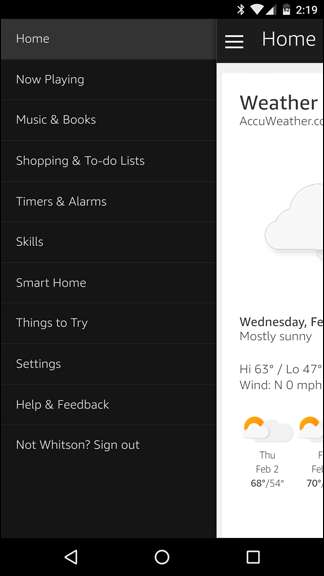
Faites défiler vers le bas et appuyez sur «Obtenir plus de compétences pour la maison intelligente».
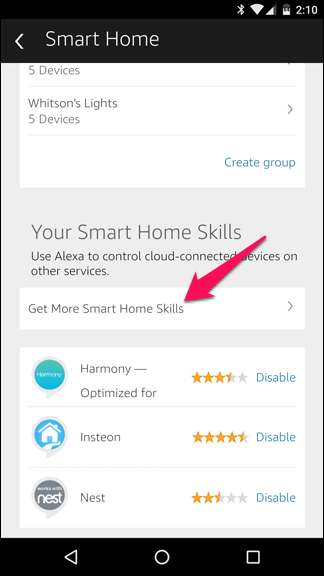
Recherchez «insteon» dans la liste et appuyez dessus. Appuyez sur le bouton «Activer».
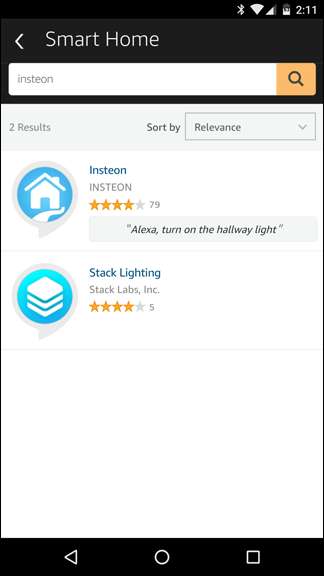
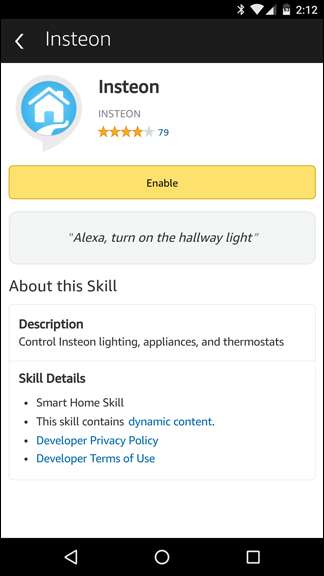
EN RELATION: Comment contrôler vos produits Smarthome avec Amazon Echo
Maintenant, si vous revenez à la page d'accueil intelligente et appuyez sur «Découvrir les appareils» sous «Vos appareils», vous devriez voir que certains de vos appareils Insteon s'affichent, tout comme tout autre appareil smarthome .
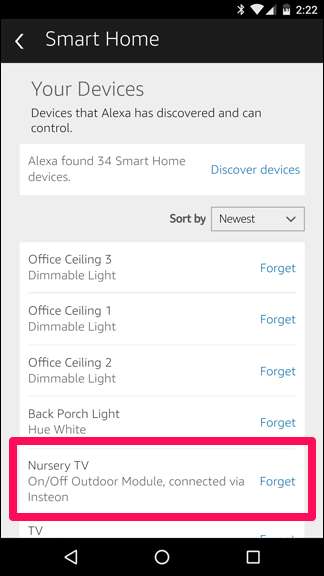
Si l'appareil de votre choix apparaît dans la liste, vous êtes prêt! Si ce n'est pas le cas (ou si votre appareil n'a qu'un demi-support, comme le ventilateur de plafond susmentionné), passez à l'étape deux.
Deuxième étape (pour certains appareils): créer une scène
Pour ajouter la prise en charge d'Alexa aux appareils qui ne l'ont pas prête à l'emploi, vous devez créer une scène pour cet appareil. Ouvrez l'application Insteon sur votre téléphone ou votre tablette et connectez-vous. Appuyez sur le bouton «Scènes» dans la barre d'outils et cliquez sur le signe Plus pour ajouter une nouvelle scène.
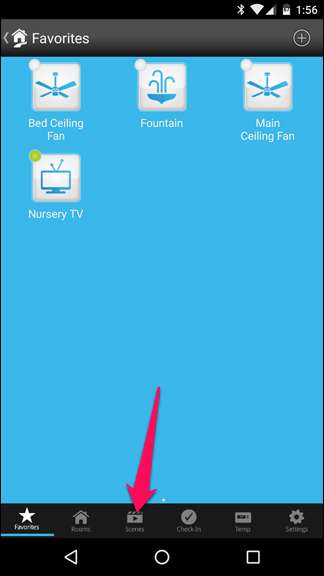
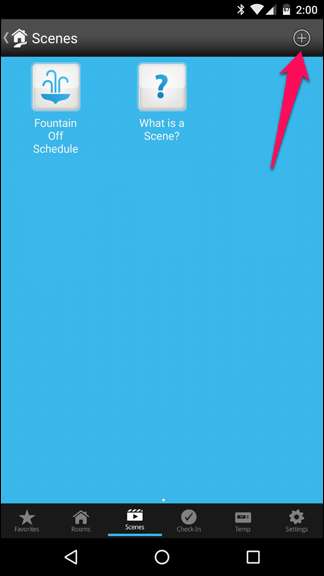
Donnez à la scène un nom et une icône si vous le souhaitez.
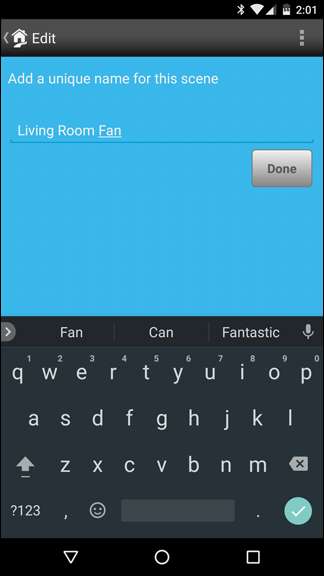
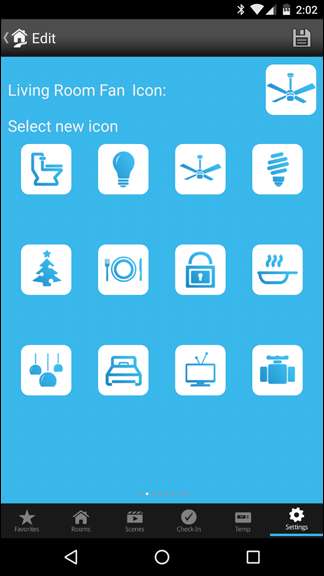
EN RELATION: Comment faire en sorte qu'Alexa vous comprenne mieux
Lorsque vous donnez un nom à votre scène, n'oubliez pas que c'est le nom que vous utiliserez pour allumer et éteindre l'appareil avec votre voix. Donnez-lui donc quelque chose de naturel. Si vous contrôlez un appareil qui prend en charge le demi-écho, et qui apparaît donc déjà dans la liste des appareils d'Alexa, comme mon ventilateur de plafond, vous voudrez peut-être même donner à l'appareil un nom très différent dans Insteon afin que l'Echo ne se confond pas entre eux .
Par exemple, j'ai nommé la scène "Ventilateur du salon", car c'est ce que je vais dire à voix haute, mais l'appareil s'appelle "Ventilateur de plafond principal", ce que je ne dirai probablement jamais à Alexa.
Ensuite, faites défiler vers le bas et sélectionnez l'appareil sur lequel vous souhaitez activer cette scène (commande vocale barre oblique). Dans mon cas, il s’agit de mon «ventilateur de plafond principal». Je l’ai donc sélectionné et choisi la partie ventilateur de l’appareil. Appuyez sur Suivant lorsque vous avez terminé.
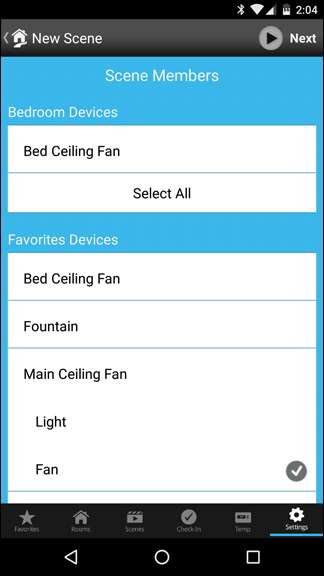
L'écran suivant vous demandera ce que vous voulez faire avec l'appareil sélectionné. Certains auront une bascule Marche / Arrêt, d'autres (comme mon ventilateur) basculeront entre Haut / Moyen / Bas, et ainsi de suite. Sélectionnez ce que vous voulez que l'appareil fasse lorsque vous activez la scène avec Alexa. Appuyez ensuite sur Terminé.
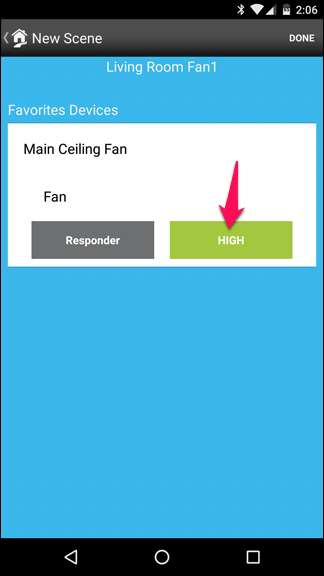
Votre scène devrait maintenant apparaître dans la liste des appareils d'Alexa. Si vous rouvrez l'application Alexa et découvrez de nouveaux appareils Smart Home, elle devrait apparaître dans la liste.
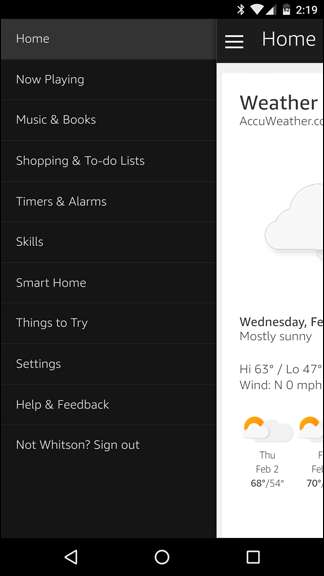
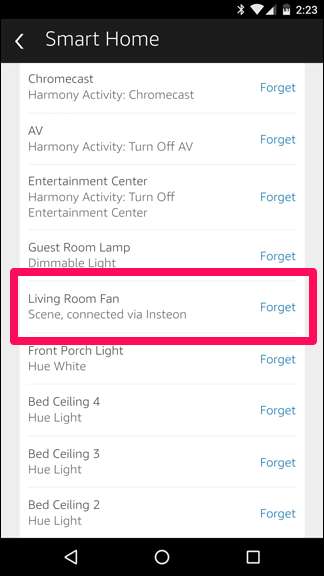
Essayez la commande avec Alexa et voyez si cela fonctionne! (Dans mon cas, ce serait "Alexa, allume le ventilateur du salon"). Si tout se passe bien, répétez ce processus pour tous les autres appareils et scènes que vous souhaitez contrôler avec votre voix. Sinon, assurez-vous que votre scène et l'appareil lui-même ont des noms distincts l'un de l'autre. S'ils sont trop similaires, Alexa aura du mal à savoir lequel vous souhaitez activer.







